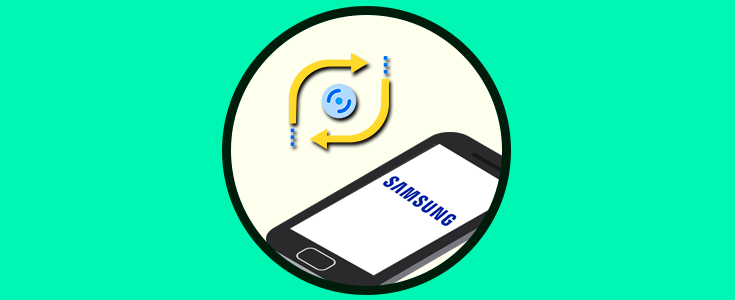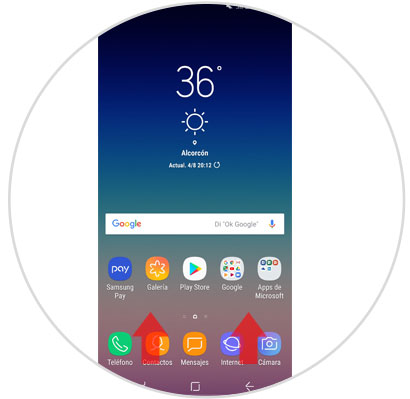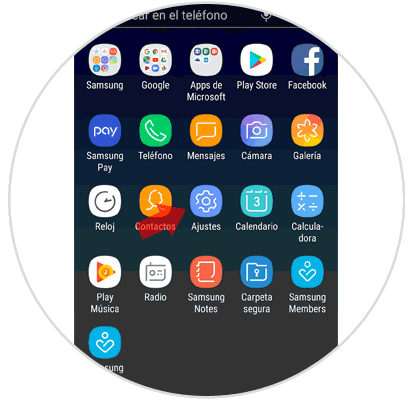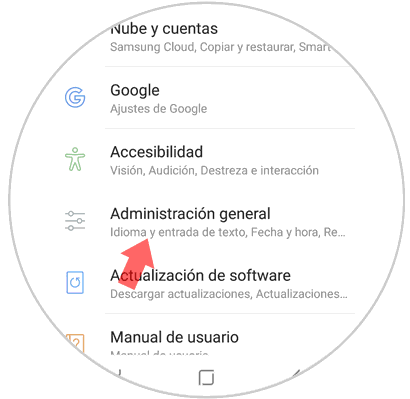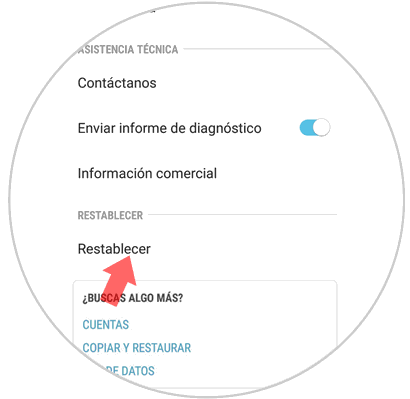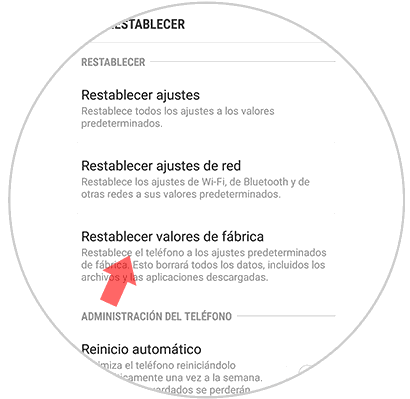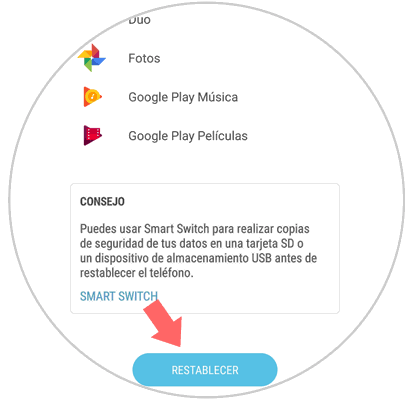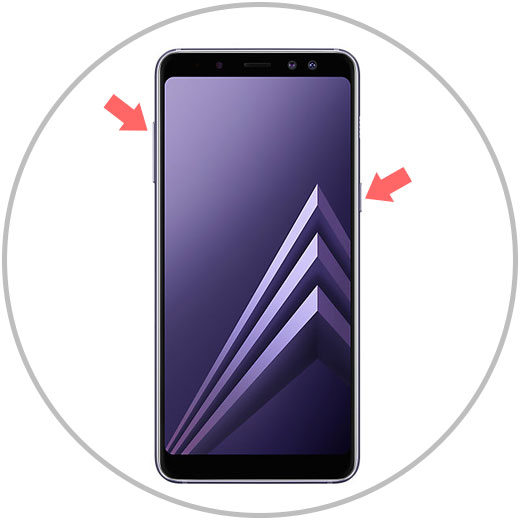El teléfono móvil es uno de los imprescindibles en nuestro día a día, ya que nos hemos vuelto totalmente dependientes de estos pequeños aparatos para poder realizar de una manera normal montones de acciones cotidianas: Comprobar el correo electrónico, comunicarnos a través de servicios de mensajería instantánea con aplicaciones descargadas en el terminal, buscar información en internet o realizar llamadas son algunas de las acciones que realizamos cada muy poco tiempo desde nuestro móvil y de una manera normal, algo que hace una década nos parecía prácticamente impensable.
El gran uso de estos pequeños dispositivos hace que acumulen un montón de información de carácter personal, la cual es necesaria eliminar del teléfono y sobre todo cuando vamos a darle este móvil a otra persona: Contactos, fotos, vídeos o datos personales es una parte de toda la información personal que pueden contener.
En estos casos formatear el terminal o devolverlo a los valores iniciales de fábrica parece una buena opción; por un lado para no dejar rastro de información personal y por otro para solucionar fallos en el teléfono derivados del uso del mismo.
- Cierre inesperado de Aplicaciones.
- Fallos inesperados en el dispositivo.
- Problemas de rendimiento.
- Fallos en elementos del teléfono como la cámara o los altavoces.
Es por esta razón que hoy en Solvetic explicaremos cómo llevar a cabo este proceso en uno de los terminales más utilizados con sistema operativo Android y paso a paso: El Samsung Galaxy A8 2018.
1. Cómo resetear Samsung Galaxy A8 2018 o restablecer de fábrica desde menú
Una de las formas de devolver el móvil a sus valores iniciales es hacerlo desde el menú del dispositivo, siguiendo en orden los pasos que vamos a citar a continuación.
Desliza la pantalla principal hacia arriba para acceder a las opciones del menú de tu Galaxy A8.
Verás los iconos del menú del dispositivo. Pulsa en “Ajustes”.
Ahora, dentro de las opciones, verás “Administración general”. Pulsa aquí.
En la nueva pantalla, y dentro del apartado “Restablecer” verás la opción “Restablecer”. Pulsa para continuar.
Ahora, dentro de las opciones, una de ellas es “Restablecer valores de fábrica”. Pulsa aquí.
Por último, verás toda la información que volverás a los valores de fábrica en el terminal. Pulsa el botón azul “Restablecer” y habrás terminado.
2. Cómo resetear Samsung Galaxy A8 2018 o restablecer de fábrica con botones
Si no puedes acceder al menú de tu Galaxy también podrás devolver el dispositivo a los valores iniciales utilizando los botones del teléfono. Los pasos que tendrás que seguir son los siguientes:
- Apaga el móvil.
- Pulsa el botón de Encendido y de Subir volumen hasta ver el logo de Samsung en la pantalla.
- Selecciona la opción SELECT WIPE DATA/FACTORY RESET. Utiliza las teclas de volumen para moverte por la pantalla y la de Encendido para Aceptar.
- En la nueva pantalla, pulsa en YES-DELETE ALL USER DATA.
- Ahora, pulsa en REBOOT SYSTEM NOW para finalizar.
Así habrás restablecido tu terminal Samsung Galaxy A8 a los valores iniciales y de forma sencilla.